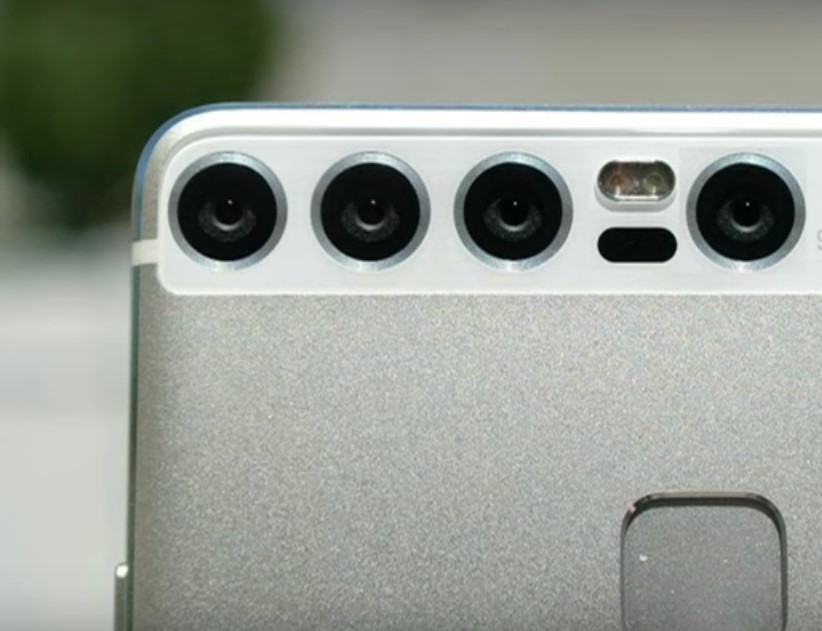Ocjena najboljih programa za testiranje i provjeru tvrdog diska za 2022

Tvrdi disk se sa sigurnošću može nazvati srcem i mozgom računala. U sebi pohranjuje sve važne podatke dostupne na računalu. Da biste izbjegli gubitak važnih datoteka, kvarove sustava, trebali biste pratiti točnost HDD-a i njegovo stanje. U tu svrhu stvoreni su posebni programi koji provjeravaju i testiraju sustav.
Sadržaj [Hide]
Kada je potrebna provjera tvrdog diska?

Ako vam nešto ne odgovara u radu računala, na primjer, pojavljuju se čudni zvukovi tijekom rada, sustavu treba dugo da odgovori na naredbe ili samo idete provjeriti performanse sustava, to se lako može učiniti pomoću jednog od programa za testiranje tvrdog diska.Nakon takve provjere, greške u sustavu, ako ih ima, bit će identificirane i otklonjene. Možda ćete se morati odjaviti kako biste riješili probleme ili će oni biti riješeni nakon što ponovno pokrenete računalo.
Programi za provjeru i testiranje tvrdog diska
HDDScan
glasova 0
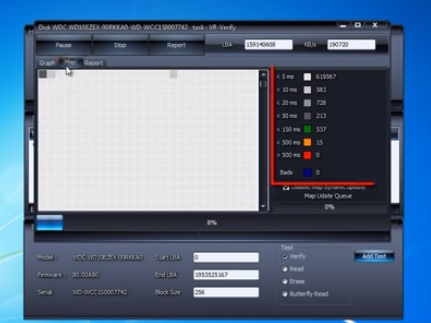
HDDScan je jedan od popularnih softvera za dijagnostiku tvrdog diska. Možete ga preuzeti potpuno besplatno. Uz njegovu pomoć možete skenirati ne samo unutarnji tvrdi disk, već i USB flash pogon, prijenosne tvrde diskove. Za ispravan rad nije potrebno instalirati program na računalo, može izvršiti skeniranje s prijenosnog medija. Uslužni program ima jasno sučelje, čak se i početnik može lako nositi s njim. Prilikom pokretanja možete odabrati disk koji želite testirati s popisa ili kliknite na ikonu tvrdog diska, zatim odaberite dostupnu naredbu s popisa. Popis položenih testova bit će prikazan u donjem prozoru programa.
Moguće je provjeriti površinu HDD-a. Tijekom ove operacije možete odabrati jednu od 4 opcije. Zadana postavka bit će jednostavna provjera pogrešaka. Bit će moguće vidjeti informacije o tijeku provjere i testiranih blokova.
Sve detaljne informacije o odabranom disku možete vidjeti pomoću funkcije Identity Info. Ovdje će biti prikazane informacije o načinima rada, vrsti diska, njegovom volumenu i veličini predmemorije.
Također treba napomenuti da HDDScan može mjeriti temperaturu svih povezanih tvrdih diskova.
Nakon provjere bit će dano detaljno izvješće o statusu diska.
- Korisnik početnik moći će se nositi s programom;
- Podržava sve vrste pogona;
- Omogućuje pregled SMART atributa;
- Nema visokih sistemskih zahtjeva.
- Jezik sučelja samo engleski;
- Ne prikazuje postupak provjere kao postotak;
- Ne ispravlja greške, samo ih pokazuje.
HDDlife
glasova 0
Ovaj korisni program može lako pratiti status tvrdog diska. Nakon pokretanja programa prikazat će se popis tvrdih diskova i njihov status. Moguće je pokrenuti u preventivnom načinu rada, tada će se nadzirati tvrdi diskovi i dati izvješće o pogreškama i kvarovima. Ovaj proces provjere odvijat će se u unaprijed određenim vremenskim intervalima. Vremensko razdoblje odabire korisnik. Program također koristi podatke senzora za kontrolu temperature tvrdih diskova. To će spriječiti pregrijavanje.
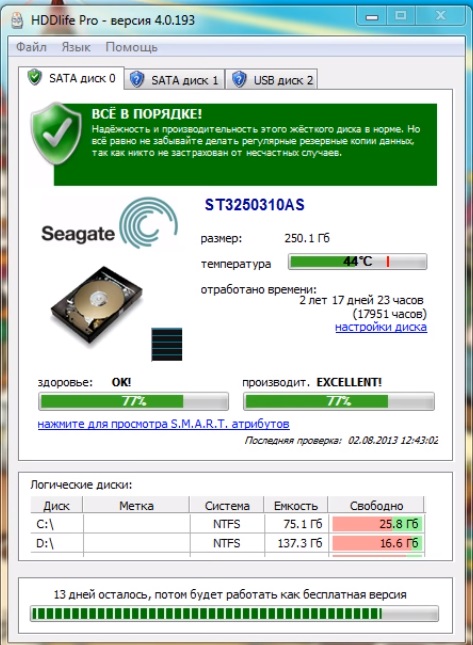
Sučelje programa je jednostavno i jasno svakom korisniku. Također je moguće odabrati ruski jezik, što je rijetkost u programima sa SMART tehnologijama. Vrijedno je napomenuti da se u ovom programu izvješće daje u obliku koji je razumljiv ne samo profesionalcu, već i običnom korisniku računala. Svi podaci u izvješću bit će prikazani kao postoci, a ne brojevi, što će vam omogućiti da imate najrazumljivije informacije o stanju pogona.
Kako korisnik ne bi zaboravio na stalnu provjeru tvrdog diska, HDDlife stvara posebne ikone iznad ikona HDD-a. Zahvaljujući njima, dobit će se informacije o stanju sustava i otkrivenim greškama.
Uslužni program može obavijestiti o nadolazećem kritičnom trenutku. Može se odnositi na "zdravlje" pogona, postizanje kritične temperature ili popunjavanje slobodnog prostora. Obavijest može biti u obliku poruke sustava, zvučnog signala ili e-pošte. Ako tvrdi disk dosegne kritičnu temperaturu u vrijeme kada je korisnik računala odsutan, HDDlife će automatski staviti sustav u stanje mirovanja, čime se eliminira pregrijavanje i spremaju podaci.
Program radi savršeno s bilo kojom verzijom Windows operativnog sustava. HDDlife možete besplatno koristiti 14 dana, nakon čega ga možete kupiti na službenoj web stranici. Prosječna cijena je 550 rubalja.
- Postoji ruski jezik sučelja;
- Mogućnost dodavanja ikona ikonama tvrdog diska;
- Spremanje rezultata u tekstualnu datoteku;
- Skeniranje se odvija nakon određenog vremenskog razdoblja;
- Upozorenja o kritičnim situacijama;
- Izvješće se daje u postocima.
- Ažuriranja se ne objavljuju;
- Ne postoji potpuno besplatna verzija.
Victoria HDD
glasova 2
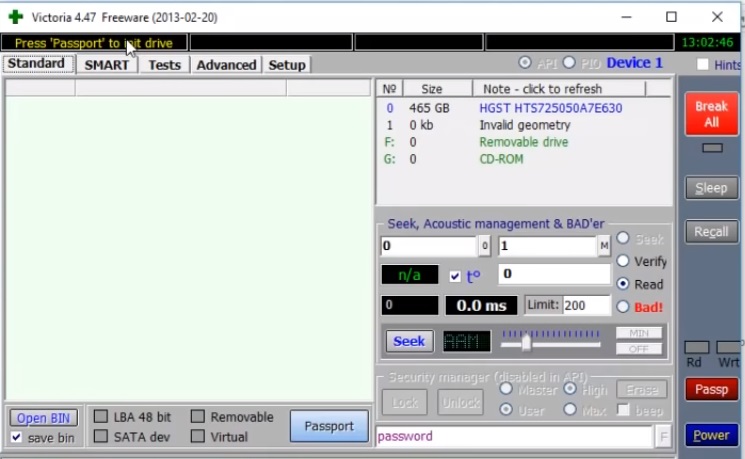
Victoria HDD je program za testiranje i dijagnosticiranje brzine i površine tvrdih diskova i drugih pogona. Prilikom provjere površine tvrdog diska, program se oslanja na poseban niz radnji. Ova značajka skraćuje vrijeme provjere. Victoria HDD može provjeriti sve diskove pri maksimalnoj brzini radi kvarova i nedostataka. Funkcionalnost programa uključuje brzo testiranje. Traje oko tri minute, a za slične programe potrebno je nekoliko sati. Brza provjera je neophodna za pogone koji rade i nemaju očekivanih problema. Potrebno je pribaviti podatke o radu i mogućnostima pogona. Pomoću programa Victoria HDD možete dobiti SMART informacije i provjeriti loše sektore. Analizirajući SMART atribute, program prikazuje stanje svakog objekta. Osim toga, Victoria HDD može pristupiti internim zapisnicima tvrdog diska koji ukazuju na pogreške koje su se dogodile u određenom vremenskom razdoblju. Ove informacije bit će dane u obliku dostupnom korisnicima.
Uz to, Victoria HDD može dati potpune informacije o HDD-u: serijski broj, datum proizvodnje, parametre sučelja i još mnogo toga. S Victoria HDD-om možete pristupiti DCO-u, pregledati postavljene parametre i mijenjati ih po želji.
- Određuje loše sektore;
- Analizira SMART objekte;
- Radi s bilo kojom vrstom pogona;
- Funkcija brze provjere;
- Mnoge dodatne funkcije za rad s HDD-om;
- Postavljanje lozinki za pogone.
- Nema rusificirano sučelje;
- Program nije prikladan za početnike.
HDD regenerator
glasova 0
HDD Regenerator izvodi brzo skeniranje tvrdih diskova u potrazi za greškama i lošim sektorima. Može se koristiti za otkrivanje fizičkog oštećenja pogona. Skeniranje se odvija na fizičkoj razini, tako da vam omogućuje rad s bilo kojim datotečnim sustavom. Detaljni rezultati skeniranja prikazuju se u dijaloškom okviru. U nekim slučajevima, HDD Regenerator će popraviti loše sektore i riješiti problem njihove pojave. Ako to nije moguće, može izdvojiti sve dostupne informacije prije zamjene tvrdog diska.
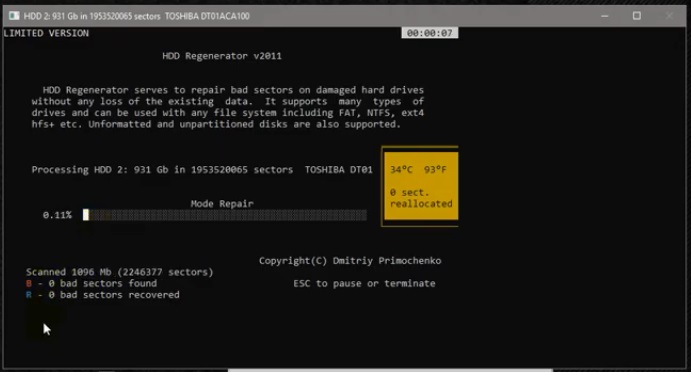
Prati status HDD-a u stvarnom vremenu i može stvoriti diskove za pokretanje. Funkcionalnost programa uključuje mogućnost odabira određenog raspona testiranja. Uz pomoć funkcija slijeda ponovnog magnetiziranja, može oporaviti više od 60% oštećenih tvrdih diskova.
Postoji plaćena verzija programa, koja košta oko 80 dolara godišnje, besplatna verzija programa omogućuje vam vraćanje 1 lošeg sektora.
- Podrška za sve datotečne sustave;
- Ima algoritam remagnetizacije.
- Visoka cijena godišnje pretplate;
- Nema sučelja na ruskom jeziku;
- Probna verzija radi 1 mjesec.
MHDD
glasova 0
Ovo je jedan od popularnih programa za rad s tvrdim diskovima s niskom razinom performansi. Malih je dimenzija, ali nosi veliku snagu. Uz njegovu pomoć ne možete samo testirati pogon, već i upravljati SMART atributima, čitati sektore, upravljati sustavom lozinki i mijenjati veličinu HDD-a.
Program može raditi sa svim sučeljima, a uz pomoć dodatnog drivera pristupati USB uređajima.
Nakon završetka skeniranja, program će izdati izvješće u brojčanim vrijednostima. Što je manji broj, to bolje. Metalni brojevi označavaju sektore koji rade, problematični sektori su žuti, a crveni nam govori o kvaru sektora. Ako su tijekom skeniranja dobiveni sektori s crvenim znakovima, možete pokušati riješiti ovaj problem potpunim brisanjem diska. Da biste to učinili, ako je potrebno, trebate prenijeti sve podatke na drugi disk, a zatim izvršiti potpuno čišćenje površine. Ali ova metoda ne pomaže u spremanju diska u svim slučajevima.
MHDD može raditi samo sa starijim verzijama operativnog sustava, kao što je Windows XP. Zbog toga se ovaj program uglavnom koristi kao slika za pokretanje.
- Besplatna licenca;
- Mogućnost postavljanja lozinki;
- Podržava rad bilo kojeg sučelja;
- Učinkovito u pronalaženju loših sektora;
- Brzo skeniranje.
- Sučelje je samo na engleskom jeziku;
- Početnicima će program biti nerazumljiv;
- Radi sa starijim verzijama sustava Windows.
HD podešavanje
glasova 0
Pomoću uslužnog programa HD Tune možete provjeriti performanse bilo kojeg pogona.Radi i s tvrdim diskovima i s prijenosnim USB pogonima. Pomoću njega možete saznati o stupnju opterećenja procesora, brzini, procijeniti njegovu izvedbu pomoću SMART tehnologija, provjeriti temperaturu pogona i pratiti pogreške sektora.
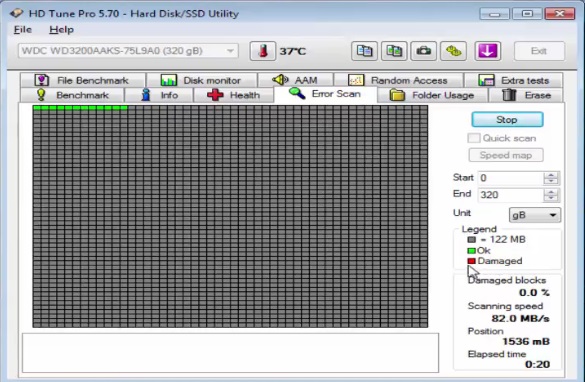
Postoji naprednija verzija programa - HD Tune Pro. Njegova probna verzija daje se na pola mjeseca, nakon čega ga možete kupiti. Košta oko 40 dolara. Ova se verzija razlikuje od besplatne verzije po prostranoj funkcionalnosti. Osim navedenih značajki, kupnjom proširene verzije bit će moguće obaviti prošireno testiranje pogona, sigurno brisanje datoteka te smanjiti buku s tvrdog diska. Upravljanje je ovdje moguće pomoću vrućih tipki. Ima mogućnost prikazivanja podataka o putovnici tvrdog diska, odnosno proizvođača, broja i količine memorije, veličine sektora. Pojedinačni parametri se mogu podesiti, kao što je interval između snimanja.
Tijekom proširenog skeniranja tvrdog diska, kada se otkriju problemi, sprema podatke i upozorava na promjene u sustavu. Također ima funkciju samodijagnostike.
Rezultati testiranja diska prikazani su u obliku tablice.
- Mnoge korisne funkcije, uz dijagnostiku medija za pohranu;
- Šalje informacije na e-mail;
- Moguće je brzo testiranje;
- Zgodan naredbeni redak;
- Postoji dnevnik grešaka;
- Može testirati više pogona.
- Besplatna verzija ima mali skup značajki;
- Samo sučelje na engleskom jeziku;
- Duga provjera tvrdih diskova određenih proizvođača;
- Program je ažuriran 2017. godine.
CrystalDiskInfo
glasova 0
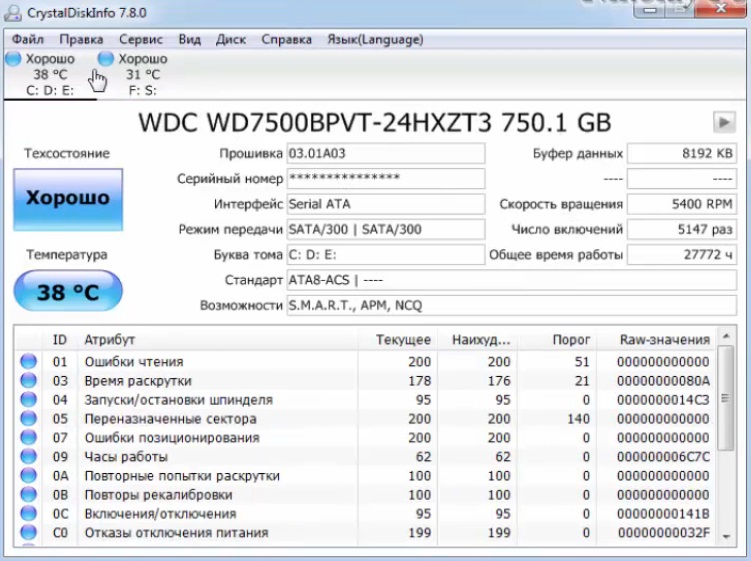
CrystalDiskInfo još je jedan uslužni program koji će vam pomoći u praćenju ispravnosti vašeg tvrdog diska, upozoriti vas na probleme i održavati njegovu učinkovitost.
Koristeći CrystalDiskInfo, možete čitati i dobiti informacije o pogreškama koje će se pojaviti u bliskoj budućnosti na površini tvrdog diska. To će omogućiti kopiranje važnih informacija na drugi medij prije nego što dođe do kvara. Tako će svi vrijedni podaci ostati sigurni. Status HDD-a procjenjuje se testiranjem SMART atributa.
Informacije o statusu tvrdog diska uvijek će biti vidljive na monitoru računala. Ako je prikazano zeleno, nema razloga za brigu. Ako boja postane crvena, onda je vrijeme da nabavite novi HDD.
Osim toga, pomoću ovog programa možete saznati sve detaljne informacije o tvrdim diskovima instaliranim na vašem računalu. Informacije uključuju datum izdavanja, marku, firmware, vrijeme rada, sučelje. Također možete dobiti informacije o temperaturi diska i brzini ventilatora. Moguće je potisnuti buku tvrdog diska i upravljati njegovom snagom.
CrystalDiskInfo ima dvije verzije: prijenosnu i običnu. Da biste radili s prijenosnom verzijom, samo trebate izdvojiti sadržaj iz arhive, kopirati sve na flash karticu. Ne zahtijeva instalaciju. Obična verzija zahtijeva instalaciju na računalu. Za ispravan rad morate slijediti upute, čak i početnik to može podnijeti. Ne morate unositi dodatne ključeve, program ima besplatnu licencu. Program ima sučelje na ruskom jeziku, što će mnogima olakšati rad s programom. Ponekad se prilikom rada s programom može pojaviti problem i pojavit će se informacije koje disk neće pronaći.Problem možete riješiti pomoću napredne pretrage diska.
Događa se da program može otkriti problem u sektorima koji su nastali kao posljedica pogrešnog isključivanja ili malog nestanka struje. CrystalDiskInfo označava takve sektore kao nestabilne.
Funkcionalnost uslužnog programa uključuje korisno svojstvo, kao što je "zdravstveni status". Ovdje je postavljen određeni statusni kriterij, nakon čijeg prekoračenja će se pojaviti poruka o kvaru.
Program može raditi u pozadini, za to morate konfigurirati automatsko pokretanje u parametrima i omogućiti "agenta". Tako će korisnik uvijek imati informacije o temperaturi diska i njegovom stanju.
- rusificirano sučelje;
- Ima prijenosne i obične verzije;
- Daje potpune informacije o HDD-u;
- Radi s bilo kojom verzijom sustava Windows;
- Radi u pozadini i ima automatsko pokretanje;
- Besplatna licenca;
- Program se stalno ažurira.
- Ponekad ne mogu vidjeti disk;
- Ne podržava sve SSD kontrolere.
Koji je program bolji?
Zaustaviti svoj izbor na nečemu određenom vrlo je problematično. Svaki od programa ima svoje prednosti i nedostatke. Prvo morate odabrati onaj koji će raditi s vašim operativnim sustavom. Sada je za obične korisnike i početnike bolje odabrati uslužni program s pristupačnim i rusificiranim sučeljem. Napredniji korisnici trebaju se usredotočiti na funkcionalnost programa i njegove mogućnosti.
novi unosi
Kategorije
Koristan
Popularni članci
-

Top ljestvica najboljih i najjeftinijih skutera do 50cc u 2022
Pregleda: 131650 -

Ocjena najboljih materijala za zvučnu izolaciju stana u 2022
Pregleda: 127688 -

Ocjena jeftinih analoga skupih lijekova za gripu i prehladu za 2022
Pregleda: 124517 -

Najbolje muške tenisice u 2022
Pregleda: 124031 -

Najbolji kompleks vitamina u 2022
Pregleda: 121938 -

Top ljestvica najboljih pametnih satova 2022. - omjer cijene i kvalitete
Pregleda: 114978 -

Najbolja boja za sijedu kosu - top ocjena 2022
Pregleda: 113393 -

Rangiranje najboljih boja za drvo za unutarnje radove u 2022
Pregleda: 110318 -

Ocjena najboljih rotirajućih rola u 2022
Pregleda: 105327 -

Rangiranje najboljih seks lutaka za muškarce za 2022
Pregleda: 104363 -

Poredak najboljih akcijskih kamera iz Kine u 2022
Pregleda: 102215 -

Najučinkovitiji pripravci kalcija za odrasle i djecu u 2022
Pregleda: 102010